Jira Software modules
In een Adobe Workfront Fusion-scenario kunt u workflows automatiseren die Jira Software gebruiken en deze koppelen aan meerdere toepassingen en services van derden.
Deze instructies zijn van toepassing op de modules Jira Cloud en Jira Server.
Voor instructies bij het creëren van een scenario, zie de artikelen onder scenario's creëren: artikelindex .
Voor informatie over modules, zie de artikelen onder Modules: artikelindex .
Toegangsvereisten
| table 0-row-2 1-row-2 2-row-2 3-row-2 layout-auto html-authored no-header | |
|---|---|
| Adobe Workfront-pakket |
Elk Adobe Workfront Workflow-pakket en elk Adobe Workfront Automation and Integration-pakket Workfront Ultimate Workfront Prime en Select packages, met extra aanschaf van Workfront Fusion. |
| Adobe Workfront-licenties |
Standard Werk of hoger |
| Adobe Workfront Fusion-licentie |
Exploitatie gebaseerd: geen Workfront Fusion-licentievereisten Connectorgebaseerde (verouderde): Workfront Fusion for Work Automation and Integration |
| Product | Als uw organisatie een Select- of Prime Workfront-pakket heeft dat geen Workfront Automation and Integration bevat, moet uw organisatie Adobe Workfront Fusion aanschaffen. |
Voor meer detail over de informatie in deze lijst, zie vereisten van de Toegang in documentatie .
Voor informatie over de vergunningen van de Fusie van Adobe Workfront, zie de Fusie van Adobe Workfront vergunningen .
Vereisten
Als u Jira -modules wilt gebruiken, moet u een Jira -account hebben.
Jira API-informatie
De Jira-connector gebruikt het volgende:
Verbinden Jira Software met Workfront Fusion
De verbindingsmethode is gebaseerd op het feit of u Jira Cloud of Jira Server gebruikt.
Verbinden Jira Cloud met Workfront Fusion
Verbinden Jira Cloud met Workfront Fusion
Als u Jira Software wilt verbinden met Workfront Fusion, moet u een API-token maken en deze samen met uw Service URL en gebruikersnaam invoegen in het veld Create a connection in Workfront Fusion.
Een API-token maken in Jira
-
Maak een API-token in Jira.
Voor instructies raden we u aan te zoeken naar "Een API-token maken" in de documentatie van Jira.
-
Kopieer het token na het maken van het token naar een beveiligde locatie.
note important IMPORTANT U kunt het token niet meer weergeven nadat u dit dialoogvenster hebt gesloten. 1. Sla het gegenereerde token op een veilige plaats op.
-
Ga met verder vormen het Jira API teken in de Fusie van Workfront .
De API-token Jira configureren in Workfront Fusion
-
Klik in een willekeurige Jira Cloud -module in Workfront Fusion op Add naast het veld connection .
-
Geef de volgende informatie op:
- Milieu
- Type
- Service URL: dit is de basis-URL die u gebruikt om toegang te krijgen tot uw Jira-account. Voorbeeld:
yourorganization.atlassian.net - Username
- API token: dit is het API teken u in creeerde een API teken in Jira sectie van dit artikel.
-
Klik op Continue om de verbinding te maken en terug te keren naar de module.
Verbinden Jira Server met Workfront Fusion
Als u een verbinding tussen Workfront Fusion en Jira Server wilt autoriseren, hebt u uw gebruikersnaam, persoonlijke sleutel en service-URL nodig. Mogelijk moet u contact opnemen met de Jira -beheerder voor deze informatie.
Openbare en persoonlijke sleutels voor uw Jira -verbinding genereren
Als u een persoonlijke sleutel voor uw Workfront Fusion Jira -verbinding wilt verkrijgen, moet u openbare en persoonlijke sleutels genereren. Dit wordt gedaan door de terminal van uw computer. U kunt van uw terminal de plaats bepalen door naar terminal in uw beginmenu of computeronderzoek bar (niet uw browser onderzoeksbar.) te zoeken
-
Voer in uw terminal de volgende
openssl-opdrachten uit.-
openssl genrsa -out jira_privatekey.pem 1024Met deze opdracht wordt een persoonlijke sleutel van 1024 bits gegenereerd.
-
openssl req -newkey rsa:1024 -x509 -key jira_privatekey.pem -out jira_publickey.cer -days 365Met deze opdracht maakt u een X509-certificaat.
-
openssl pkcs8 -topk8 -nocrypt -in jira_privatekey.pem -out jira_privatekey.pcks8Met deze opdracht extraheert u de persoonlijke sleutel (PKCS8-indeling) naar het
jira_privatekey.pcks8-bestand. -
openssl x509 -pubkey -noout -in jira_publickey.cer > jira_publickey.pemMet deze opdracht haalt u de openbare sleutel uit het certificaat uit naar het
jira_publickey.pem-bestand.note note NOTE Als u Windows gebruikt, moet u de openbare sleutel mogelijk handmatig in het jira_publickey.pem-bestand opslaan:-
In uw terminal, stel het volgende bevel in werking:
openssl x509 -pubkey -noout -in jira_publickey.cer -
Kopieer de einduitvoer, inclusief
-------BEGIN PUBLIC KEY--------en-------END PUBLIC KEY--------. -
Plak de einduitvoer in een bestand met de naam
jira_publickey.pem.
-
-
De client-app configureren als een consument in Jira
-
Meld u aan bij uw Jira -instantie.
-
In het linkernavigatievenster, klik Jira Settings

-
Typ in het veld Enter the URL of the application you want to link
code language-none https://app.workfrontfusion.com/oauth/cb/workfront-jiraserver-oauth1 -
Klik op Create new link. Negeer het foutbericht "Er is geen reactie ontvangen van de URL die u hebt ingevoerd".
-
Voer in het venster Link applications waarden in de velden Consumer key en Shared secret in.
U kunt de waarden voor deze velden kiezen.
-
Kopieer de waarden van de velden Consumer key en Shared secret naar een beveiligde locatie.
U zult deze waarden later in het configuratieproces vereisen.
-
Vul de URL-velden als volgt in:
table 0-row-2 1-row-2 2-row-2 3-row-2 Veld Beschrijving Request Token URL <Jira base url>/plugins/servlet/oauth/request-tokenAuthorization URL <Jira base url>/plugins/servlet/oauth/authorizeAccess Token URL <Jira base url>/plugins/servlet/oauth/access-token -
Schakel het selectievakje Create incoming link in.
-
Klik op Continue.
-
Vul in het venster Link applications de volgende velden in:
table 0-row-2 1-row-2 2-row-2 layout-auto html-authored no-header Consumer Key Plak in de consumentensleutel die u naar een beveiligde locatie hebt gekopieerd. Consumer name Voer een naam van uw keuze in. Deze naam is voor uw eigen referentie. Public key Plak de openbare sleutel uit het jira_publickey.pem-bestand. -
Klik op Continue.
-
Ga aan tot stand brengen een verbinding aan Jira Server of Jira Data Center in de Fusie van Workfront
Een verbinding maken met Jira Server of Jira Data Center in Workfront Fusion
-
Klik in een willekeurige Jira Server -module in Workfront Fusion op Add naast het veld connection .
-
Vul in het deelvenster Create a connection de volgende velden in:
table 0-row-2 1-row-2 2-row-2 3-row-2 4-row-2 5-row-2 layout-auto html-authored no-header Connection name Voer een naam in voor de verbinding. Environment Selecteer of u een productie- of niet-productieomgeving gebruikt. Type Selecteer of u een serviceaccount of een persoonlijke account gebruikt. Consumer Key Plak in de sleutel van de consument die u aan een veilige plaats in kopieerde vorm cliënt app als consument in Jira Private Key Plak in de privé sleutel van het jira_privatekey.pcks8dossier u in creeerde produceert Openbare en Privé sleutels voor uw Jira verbinding.Service URL Voer de URL van de Jira -instantie in. Voorbeeld: yourorganization.atlassian.net -
Klik op Continue om de verbinding te maken en terug te gaan naar de module.
Jira Software modules en hun velden
Wanneer u Jira Software modules configureert, geeft Workfront Fusion de onderstaande velden weer. Daarnaast kunnen aanvullende Jira Software -velden worden weergegeven, afhankelijk van factoren zoals uw toegangsniveau in de app of service. Een bolde titel in een module wijst op een vereist gebied.
Als u de kaartknoop boven een gebied of een functie ziet, kunt u het gebruiken om variabelen en functies voor dat gebied te plaatsen. Voor meer informatie, zie informatie van de Kaart van één module aan een andere .

Triggers
Watch for records
Deze triggermodule start een scenario wanneer een record wordt toegevoegd, bijgewerkt of verwijderd.
Handelingen
Add issue to sprint
Deze actiemodule voegt een of meer uitgaven aan een sprint toe.
Als u deze module configureert, worden de volgende velden weergegeven.
Create a Record
Deze actiemodule maakt een nieuwe record in Jira.
De module retourneert alle standaardvelden die aan de record zijn gekoppeld, samen met aangepaste velden en waarden die door de verbinding worden geopend. U kunt deze informatie in verdere modules in het scenario in kaart brengen.
Als u deze module configureert, worden de volgende velden weergegeven.
Custom API Call
Met deze actiemodule kunt u een aangepaste, geverifieerde aanroep van de Jira Software API maken. Gebruik deze module om een automatisering van de gegevensstroom tot stand te brengen die niet door andere Jira Software modules kan worden verwezenlijkt.
Als u deze module configureert, worden de volgende velden weergegeven.
Selecteer de HTTP- verzoekmethode u de API vraag moet vormen. Voor meer informatie, zie HTTP- verzoekmethodes.
Delete a record
Deze actiemodule verwijdert de opgegeven record.
U geeft de id van de record op.
De module retourneert de id van de record en de bijbehorende velden, samen met aangepaste velden en waarden die door de verbinding worden geopend. U kunt deze informatie in verdere modules in het scenario in kaart brengen.
Als u deze module configureert, worden de volgende velden weergegeven.
Download an attachment
Deze actiemodule downloadt een bepaalde bijlage.
Als u deze module configureert, worden de volgende velden weergegeven.
Read a record
Deze actiemodule leest gegevens uit één record in Jira Software .
U geeft de id van de record op.
De module retourneert alle standaardvelden die aan de record zijn gekoppeld, samen met aangepaste velden en waarden die door de verbinding worden geopend. U kunt deze informatie in verdere modules in het scenario in kaart brengen.
Als u deze module configureert, worden de volgende velden weergegeven.
Update a record
Deze actiemodule werkt een bestaand record bij, zoals een uitgave of project.
U geeft de id van de record op.
De module retourneert de id van de record en de bijbehorende velden, samen met aangepaste velden en waarden die door de verbinding worden geopend. U kunt deze informatie in verdere modules in het scenario in kaart brengen.
Als u deze module configureert, worden de volgende velden weergegeven.
Zoekopdrachten
[410] The requested API has been removed. Please migrate to the /rest/api/3/search/jql API. A full migration guideline is available at https://developer.atlassian.com/changelog/#CHANGE-2046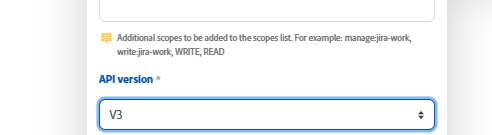
-
Dit heeft alleen invloed op de module Zoeken. Op dit moment worden andere Jira API-eindpunten die door de Fusion-connector worden gebruikt, niet beïnvloed door deze afleiding.
-
Geografische rollout kan inconsistenties veroorzaken. Atlassian voert deze verandering regionaal uit, wat betekent sommige instanties van de Wolk van Jira nog kunnen oudere eindpunten tijdelijk steunen. Dit kan leiden tot inconsequent gedrag in verschillende omgevingen.
List records
Deze zoekmodule haalt alle items van een specifiek type op die overeenkomen met uw zoekopdracht
U kunt deze informatie in verdere modules in het scenario in kaart brengen.
Als u deze module configureert, worden de volgende velden weergegeven.
Search for records
Deze zoekmodule zoekt naar records in een object in Jira Software dat overeenkomt met de zoekquery die u opgeeft.
U kunt deze informatie in verdere modules in het scenario in kaart brengen.
Als u deze module configureert, worden de volgende velden weergegeven.
